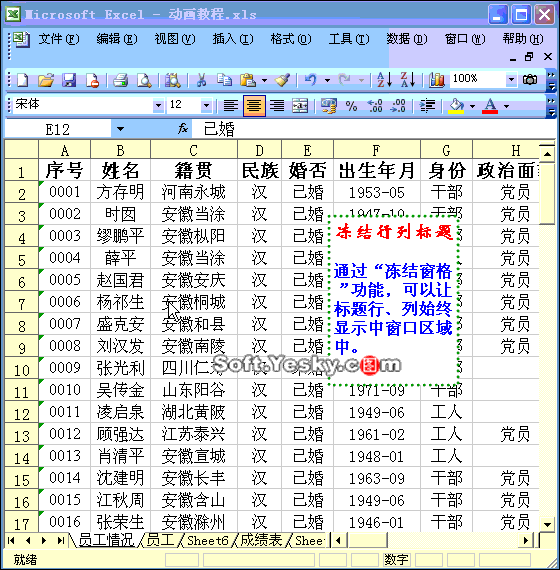萬盛學電腦網 >> PowerPoint教程 >> PPT高級知識 >> 將ppt轉換成pdf的方法
將ppt轉換成pdf的方法
1、在PowerPoint2007任意打開一個PPT文檔,然後單擊“Office按鈕”,選擇“另存為”,在保存文檔副本中選擇“查找其他格式的加載項”;(這是第一次使用的情況,要將文件保存為 PDF 或 XPS 格式,必須首先安裝用於 2007 Microsoft Office system 的“另存為 PDF 或 XPS”加載項。如果有“PDF或XPS”選項,可直接看本教程第二頁,以下可不看)(如下圖)

2、在彈出的“PowerPoint幫助”窗口中,找到“安裝和使用 Microsoft“另存為 PDF 或 XPS”加載項”,點擊可鏈接文字“用於 2007 Microsoft Office 程序的 Microsoft 另存為 PDF 或 XPS 加載項”:(如圖)

3、這個時候彈出“微軟下載界面”的網頁窗口,可能剛開始語言為英語,我們可以把它修改為中文,在“change language”選項中選擇“Chinese(Simplified)”:

4、修改後的中文微軟下載界面就可以大致了解本頁內容,我們直接鼠標點擊“下載”按鈕(圖4),然後在彈出的“文件下載”窗口中選擇“運行”(圖5):


5、點擊“運行”後,文件下載好了自動運行就會彈出安裝窗口(如圖6),勾上“單擊此處接受《microsoft軟件許可條款》”,然後點擊“繼續”按鈕,安裝完成界面見圖7:

6、點擊“確定”後回到剛才的PPT2007文檔中,再次點擊然後單擊“Office按鈕”,選擇“另存為”,在保存文檔副本中選擇“PDF或XPS”,如圖8

7、彈出保存的路徑窗口,點擊“保存類型”框,選擇保存為pdf格式。如圖9所示。此時,PowerPoint程序會彈出個“正在發布”窗口,發布完成就可以了。

方法二:PowerPoint2010中的方法
在PowerPoint2010如何將ppt轉換成pdf?在PowerPoint2010想要將PPT轉換為PDF,可以像方法一同樣的將PPT文檔另存為PDF格式也行,可以點擊“文件”中的“保存並發送”——“創建PDF/XPS文檔”——鼠標點擊右側的“創建PDF/XPS”按鈕,見圖10:

彈出後的保存窗口跟圖9是一樣的,同樣的選擇保存為pdf格式。然後選擇好路徑點擊“發布”就可以了。找到轉換成功的PPT文件打開看看,效果應該挺不錯的!ppt轉pdf很簡單,也很實用。